Door: Evy – Streamer @ AYV3E
Als je hier bent beland, is de kans groot dat je er al eens over hebt nagedacht om te beginnen met streamen op Twitch. Misschien heb je het zelfs al geprobeerd, maar liep je tegen de vraag aan: waar moet ik eigenlijk beginnen? Je bent niet de enige! Het opzetten van een succesvolle stream lijkt in het begin misschien een grote uitdaging, maar met de juiste tools en een beetje voorbereiding kun je al snel aan de slag.
In deze blog nemen we je stap voor stap mee door de benodigdheden die je als beginnende streamer nodig hebt. Van de juiste hardware, zoals een goede camera en microfoon, tot de software die je helpt om je stream soepel te laten verlopen – we bespreken alles wat je moet weten om je avontuur succesvol te starten. Dus, laten we zorgen dat je goed voorbereid aan de slag kunt!
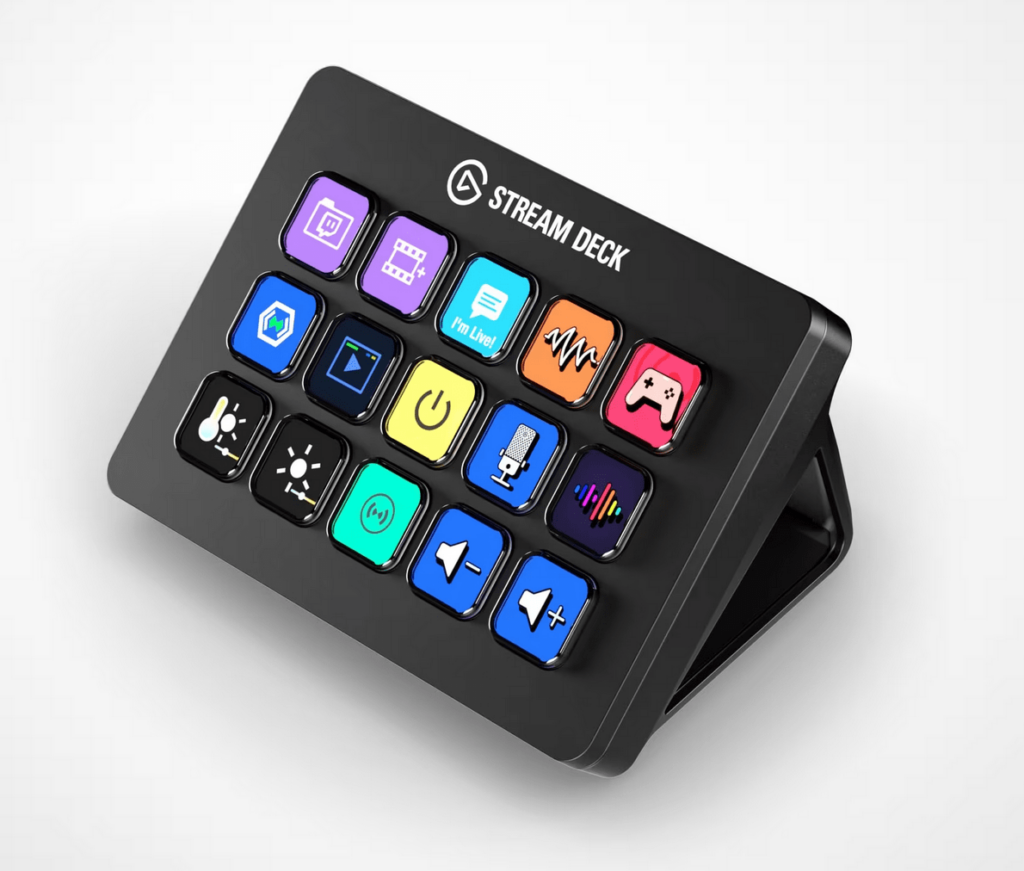
Software
Wanneer we het over streaming benodigdheden hebben, denken we vaak gelijk aan de hardware die nodig is. Echter, begint elke stream bij de software die je uitkiest om je stream uit te zenden. Speel je op console? Dan is het makkelijk, veel consoles hebben tegenwoordig een ingebouwde live streaming functie. Als PC gebruiker heb je wat meer keuze, enkelen van deze zullen we nu met je doornemen!
Streamlabs OBS is een uitstekende keuze voor beginnende streamers. Het programma is overzichtelijk en biedt veel ‘plug-and-play’-functies, waardoor je snel aan de slag kunt. Daarnaast zijn er ingebouwde thema’s die de uitstraling van je stream direct naar een hoger niveau tillen. Houd er echter rekening mee dat sommige functies, zowel op de website als in de software, achter een paywall zitten. Om toegang te krijgen tot alle mogelijkheden, heb je een abonnement op Streamlabs Ultra nodig, dat $20 per maand kost. Met dit abonnement krijg je niet alleen volledige toegang tot Streamlabs, maar ook tot de streaming-apps voor mobiel en console, evenals verschillende bewerkingsapps. Het abonnement is in dat opzicht een beetje te vergelijken met de Adobe Creative Cloud. Streamlabs OBS is enkel beschikbaar op Windows.
De voordelen van OBS Studio zullen vooral de meer ervaren streamers aanspreken. Omdat de software open source is, kunnen er aangepaste plugins worden gemaakt. Een goed voorbeeld hiervan is de SE.Live-plugin van StreamElements, waar we later meer over zullen
vertellen. Dit opent veel mogelijkheden. De interface is volledig aanpasbaar, zodat je deze precies kunt afstemmen op jouw wensen. Bovendien belast OBS Studio je CPU minder zwaar, wat het een betere keuze maakt voor streamers met een wat oudere pc. Alle functies van OBS Studio zijn volledig gratis beschikbaar. OBS Studio is beschikbaar op MacOS, Windows en Linux.
Heb je een Nvidia GeForce GPU? Dan is Nvidia Shadowplay misschien iets voor jou. Bij het streamen met Shadowplay wordt alle encoding via je GPU gedaan in plaats van via je CPU, waardoor de impact op de prestaties van je pc minimaal is. Deze software kent echter enkele beperkingen, vooral als het gaat om de uitstraling van je stream. Je kunt geen overlays gebruiken, dus je streamt alleen je gameplay. Wil je je stream toch wat levendiger maken? Overweeg dan om OBS Studio te gebruiken met de NVENC-encoding instelling. Nvidia Shadowplay is beschikbaar op Windows.
Overlays
We hebben de term ‘overlays’ nu al enkele keren laten vallen, maar wat houdt dat precies in? Een stream bestaat meestal uit meer dan alleen de game. Vaak zie je het scherm gevuld met extra elementen, zoals een on-screen chat, een gekleurde rand om je webcam of de follow-alerts. In de volgende paragraaf geven we je enkele suggesties om je stream uit te breiden en laten we zien hoe je dit kunt realiseren.
Voor bijna alles wat er op mijn scherm gebeurt, wordt vaak de voorkeur gegeven aan StreamElements. Dit is zowel een website als een OBS Studio-plugin. Deze streaming tool zit vol met handige, cloud-based functies. Dit betekent dat er niets op je pc wordt opgeslagen, waardoor je hardware minder belast wordt. StreamElements is vooral populair vanwege de uitgebreide mogelijkheden. Hiermee kun je vrijwel al je overlays, widgets en andere tools op één plek beheren, wat het configureren overzichtelijk en eenvoudig maakt. Hieronder vind je een kort overzicht van alles waarvoor je StreamElements kunt gebruiken tijdens het streamen:
- Chat
- Alerts
- Followers Goals
- Donaties
- Chatbot
- Sponsorships
Een account aanmaken bij StreamElements is eenvoudig, je kunt namelijk direct inloggen met je Twitch-account. Hoewel de OBS Studio-plugin niet verplicht is, voegt deze wel extra functies toe, zoals een eigen chatbot in je chat. Alle overlays van StreamElements kun je toevoegen via een ‘browser source’ in je streamingsoftware. Door simpelweg de link van de overlay te kopiëren, voeg je deze gemakkelijk toe aan je stream
Hardware
Microfoon
Veel van jullie zullen al een microfoon hebben, aangezien een headset vaak prima werkt! Wil je liever iets anders, dan kun je kiezen voor een microfoon die via USB of XLR wordt aangesloten.
Een USB-microfoon is veel toegankelijker dan een XLR-microfoon. USB-microfoons zijn vaak ‘plug-and-play’, wat betekent dat je geen extra apparatuur of software nodig hebt. Een XLR-microfoon daarentegen vereist een audio-interface, wat betekent dat je meer onderzoek moet doen naar de juiste setup. Bovendien zijn XLR-microfoons over het algemeen duurder dan hun USB-tegenhangers. Voor meer ervaren streamers kan deze investering de moeite waard zijn om de audiokwaliteit te verbeteren, maar voor een beginnende streamer is het vaak overbodig. Kijk voor goedkopere USB-microfoon en boomarm/statief combinaties naar merken zoals: Maono, Fifine of Tonor.
Webcam
Een webcam kan ervoor zorgen dat je stream wat persoonlijker en levendiger wordt. Door jouw gezichtsuitdrukkingen en reacties uit te zenden, kan de kijker zich beter inleven in wat jij doormaakt tijdens het streamen. Een streaming-cam varieert van een goedkope 720p webcam die je toevallig nog had liggen, tot je telefoon die draadloos verbonden is met je PC, tot volledige DSLR camera’s. Kijk wat je tot je beschikking hebt en probeer daar wat mee te verwezenlijken!
Licht
Goed licht is over het algemeen belangrijker dan een goede camera. Gelukkig is goed licht overdag makkelijk te vinden: de zon. Natuurlijk daglicht via een raam in de kamer waar je setup staat, kan al een groot verschil maken voor je stream. Stream je ’s avonds? Dan is het verstandig om een lamp aan te schaffen. We raden af om je plafondlamp als enige lichtbron te gebruiken, omdat dit je beeld dof of flets kan laten ogen. Het is beter om een niet al te felle lamp vanuit een hoek (achter de camera) op jezelf te richten. Zorg ervoor dat het licht niet te warm van kleur is, want dat kan je camera een gelige tint geven. Veel streamingsoftware biedt gelukkig de mogelijkheid om de witbalans van je webcam aan te passen, zodat je toch de juiste kleuren kunt laten zien, zelfs als je een lamp met warmer licht
gebruikt.
Tegenlicht is je camera’s grootste vijand. Zorg ervoor dat er geen al te grote lichtbronnen achter je te vinden zijn, zoals een groot raam. Dit zal er namelijk voor zorgen dat je in een donker silhouet verandert.
Heb je wat meer budget? Dan is het misschien leuk om RGB LED-lampjes aan te schaffen en deze op de achtergrond te plaatsen. Dit geeft je stream een persoonlijkere en interessante uitstraling.
Hotkeys
Hotkeys zijn ontzettend handig tijdens het streamen! Hiermee kun je onder andere bepalen wat er op je stream zichtbaar is, je microfoon muten, geluiden afspelen, en nog veel meer. Veel ervaren streamers gebruiken hotkey decks, zoals het Elgato Streamdeck. Deze apparaatjes zijn natuurlijk fantastisch, maar ook behoorlijk prijzig. Een goedkoper alternatief is het gebruik van het numpad op je toetsenbord. Heb je geen full-size toetsenbord? Dan kun je een los numpad aanschaffen, soms voor een fractie van de prijs van een Elgato Streamdeck. Hoewel een numpad niet alle functies van een Streamdeck heeft, kom je er toch ver mee. Hotkeys kun je eenvoudig instellen via de instellingen van jestreamingsoftware.
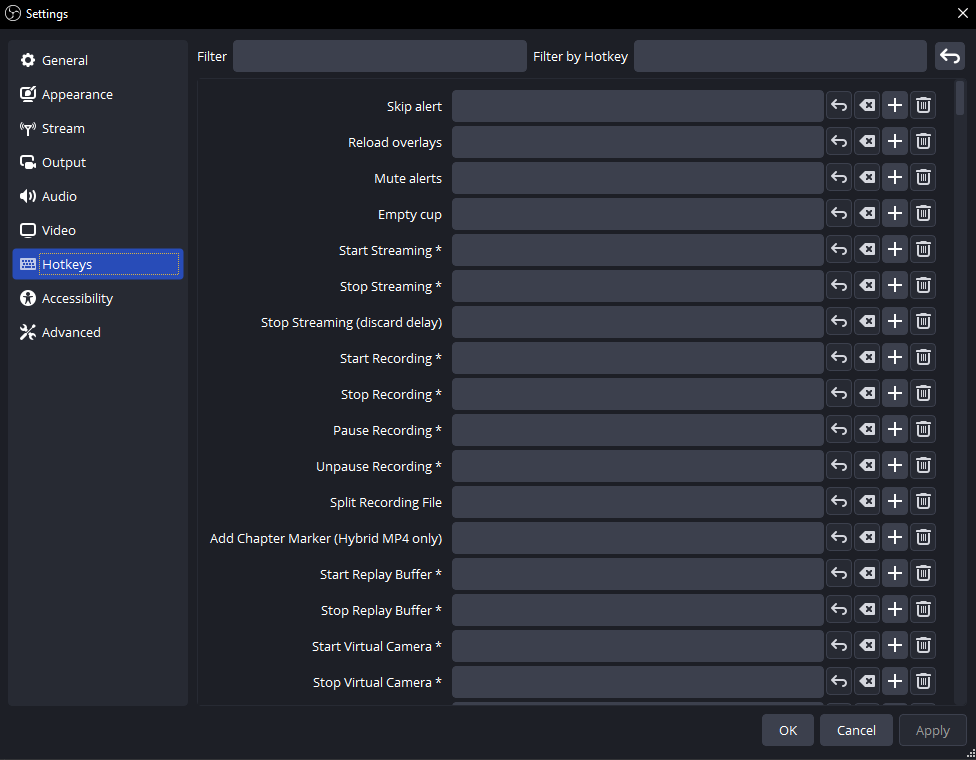
Inkomsten
Hoewel het starten met streamen met als hoofddoel geld verdienen misschien niet de juiste start is, gaan we toch even kort in op de financiële kant van het streamen. Op Twitch zijn er vijf manieren om inkomsten te genereren: via abonnementen, donaties, advertenties, sponsorships en via bits. Om geld te kunnen verdienen op Twitch moet je echter voldoen aan bepaalde eisen die door Twitch zijn gesteld. Wanneer je kanaal aan deze voorwaarden voldoet, kun je de Twitch Affiliate-status behalen. Vanaf dat moment kunnen kijkers zich abonneren op je kanaal en bits gebruiken om je financieel te ondersteunen.
Zoals eerder vermeld, maakt StreamElements het ook eenvoudig om donaties van je kijkers te ontvangen en samenwerkingen met bedrijven aan te gaan. Op de website van StreamElements vind je hier aparte pagina’s over. Via StreamElements kun je automatisch
geselecteerd worden voor campagnes met verschillende games. Vaak moet je de game enkele uren streamen en promoten naar je publiek. Wanneer je kijkers bepaalde doelen in de game bereiken via jouw link of code, kun je inkomsten genereren. Hoewel deze samenwerkingen aantrekkelijk klinken, moet je in gedachten houden dat ze geen gegarandeerde inkomsten opleveren. Je verdient pas als kijkers via jouw link de gestelde doelen halen. De tijd die je besteedt aan het promoten of spelen van de game kan dus mogelijk geen direct resultaat opleveren. Streamen is geen gegarandeerde vetpot. Begin dus enkel als je enthousiast bent over het streamen zelf!
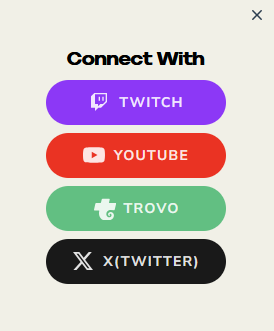
Korte tips
- Voeg een lijst met verbannen woorden toe via de chat-instellingen op Twitch. Denk
aan scheldwoorden, maar bijvoorbeeld ook je woonplaats. Bescherm je privacy! - Vraag je vrienden om je stream te bekijken. Streamen is veel leuker met interactie in
de chat! Misschien willen ze zelfs meedoen aan je stream, zodat er altijd wat te
beleven valt en de stilte wordt vermeden. - Verberg het aantal live kijkers. Het kan op je zenuwen werken als je constant bezig bent met de statistieken als je live bent. Door het verbergen van de live kijken kun je beter focussen op het streamen zelf en achteraf check je op je gemak alle statistieken.
- Neem de tijd om een soort thema te bedenken voor je stream. Dit kan gewoon je
favoriete kleur zijn, maar misschien wil je wel je favoriete dier toevoegen aan je
banner of panels? Het is jouw feestje! Wees lekker origineel. - Heb je niemand in je chat? Probeer te blijven praten! Elk moment kan er een nieuwe
kijker je stream binnenkomen, als ze dan enkel een stilte horen is het voor hen ook
wat spannend om een berichtje te sturen. Vertel over je dag, iets dat je meegemaakt
hebt, of de anime die je laatst hebt gezien – alles kan!
Een PC voor streamen
Zoek je nog een krachtige PC om te starten met streamen dan ben je bij YourBuild natuurlijk op het juiste adres. Check onze configurator om zelf een PC samen te stellen maar wil je hier advies of hulp bij dan kun je natuurlijk altijd contact met ons opnemen!
Ook interessant voor jou?

De nieuwe Game PC van IssyTheOne
Op donderdag 22 augustus was Jeff van Aorus Benelux bij ons op bezoek om samen met YourBuild de nieuwe game pc van IssyTheOne te bouwen. Jeff en Issy zijn onze studio ingedoken en hebben hier een hele toffe video van gemaakt. De video kun je bekijken op het kanaal van Aorus Benelux. Jeff is natuurlijk een doorgewinterde pc-nerd en Issy kan er ook wat van, maar Coen heeft ze toch nog even geholpen om een perfect eindresultaat neer te zetten. Dit zijn de uiteindelijke specs van de nieuwe pc van IssyTheOne: Gigabyte GeForce RTX 4080 Super Aero OC 16GB Lian Li PC-O11 Dynamic EVO RGB - Wit Lian Li TL120 RGB Reverse - Wit x6 AMD Ryzen 7 7800X3D Gigabyte X670E Aorus Pro X Gigabyte Aorus Waterforce II X360 ICE Gigabyte Aorus RGB DDR5 6000MT/s – 32GB (2x16GB) Gigabyte Aorus Gen4 7300 – 1TB Gigabyte UD850GM PG5W Wil je een vergelijkbare pc bij ons kopen zoals wij die voor IssyTheOne hebben gebouwd? Check dan even onze configurator of neem contact met ons op! Vind je het leuk om eens naar IssyTheOne te kijken? Hier kun je zijn Twitch kanaal vinden.

De ultieme gids voor het kiezen van de juiste monitor
Het is zover: je hebt besloten om deel uit te maken van het beste platform dat er is, de PC. Voor consolegamers is het kiezen van een monitor meestal geen prioriteit; de meesten zijn tevreden met hun vertrouwde televisie in de woonkamer. Maar als PC-gebruiker zoek je iets anders. Je wilt een optimale setup hebben achter een mooi bureau, een comfortabele stoel, en natuurlijk een monitor die voor de games die jij speelt de beste ervaring biedt. Het kiezen van een bureau en stoel is vrij eenvoudig: wat ziet er goed uit, wat zit lekker, en wat past in de ruimte? Het kiezen van een moderne monitor is echter ingewikkelder. We hebben gemerkt dat veel mensen moeite hebben met de ingewikkelde specificaties en het grote aanbod. Daardoor kiezen ze vaak een monitor die niet past bij hun PC. Toch is de monitor een essentieel onderdeel van je setup. Of je nu aan grafisch ontwerp doet, professioneel gamet of films kijkt en browset, de juiste monitor verbetert je ervaring aanzienlijk. In dit artikel hopen we je te kunnen helpen met het kiezen van de juiste monitor. We gaan dieper in op wat de belangrijkste specificaties zijn van monitoren zodat jij zelf een geïnformeerde keuze kunt maken voor jouw volgende monitor! Ben je op zoek naar informatie over een specifieke specificatie of term? Voel je vrij om direct door te scrollen naar de sectie die relevant is voor jou! Schermgrootte en vorm Het eerste wat je moet bepalen bij het zoeken naar een nieuwe monitor is de grootte van het scherm en de vorm ervan. Schermgroottes worden aangeduid in inches diagonaal (1 inch = 2,54 cm). De meeste PC-gebruikers kiezen nog steeds voor schermen van 24 inch (61 cm) tot 27 inch (68,58 cm) met een beeldverhouding van 16:9. Traditioneel gezien is 24 inch de standaard voor veel kantoren, scholen en thuiswerk, maar tegenwoordig vinden veel intensieve gebruikers dit formaat te klein voor gamen en multitasking. Steeds vaker wordt er gekozen voor een minimale schermgrootte van 27 inch, of zelfs grotere schermen zoals 32 inch (81 cm) en 49 inch (124,5 cm). Daarnaast winnen ultrawide monitoren aan populariteit, vooral onder gamers en professionals die profijt hebben van een breder beeldveld. De beeldverhouding van deze schermen is vaak 21:9 of in sommige gevallen zelfs 32:9. Deze extra brede schermen bieden meer ruimte om meerdere vensters naast elkaar te plaatsen, wat de productiviteit kan verhogen doordat je minder hoeft te schakelen tussen verschillende vensters. Voor gaming biedt een ultrawide scherm een uitgebreider zichtveld, wat betekent dat je meer van de omgeving kunt waarnemen zonder je personage of camera te hoeven draaien. Dit kan in bepaalde games een tactisch voordeel opleveren, aangezien je potentiële bedreigingen of objecten eerder kunt detecteren. Bovendien draagt het bij aan de immersie door een panoramisch beeld te bieden, wat vooral opvalt in openwereldspellen zoals 'Cyberpunk 2077' of simulators als 'Flight Simulator'. 27 inch, 16:9 34 inch, 21:9 49 inch, 32:9 Tegenwoordig zijn veel monitoren niet plat, maar hebben ze een gebogen scherm. Deze schermen omhullen het gezichtsveld en kunnen een intensievere visuele ervaring bieden. Sommige mensen ervaren gebogen schermen prettiger voor hun ogen. Vooral gamers geven de voorkeur aan deze schermen voor een extra meeslepende ervaring. Echter, voor sommige professionele toepassingen kan een gebogen scherm minder geschikt zijn. Dit komt doordat de curve in het scherm ervoor kan zorgen dat objecten aan de randen licht vervormd lijken, vooral als ze niet direct in het midden van het scherm zijn geplaatst. Bovendien kunnen gebogen schermen afhankelijk van de lichtomstandigheden in de kamer soms last hebben van reflecties. Het is dus belangrijk om je eigen gebruik en de specifieke situatie te overwegen bij het kiezen van een gebogen scherm. De mate van kromming van een scherm wordt aangeduid met de letter 'R' (Radius), gemeten in millimeters, zoals 1000R, 1800R, 2000R, enzovoort. Hoe lager de radius, hoe sterker de kromming van het scherm. 1800R 1000R Monitor resolutie De resolutie van het scherm wordt bepaald door het aantal pixels waaruit het scherm van je monitor bestaat. Resolutie wordt aangegeven als het aantal pixels horizontaal vermenigvuldigd met het aantal pixels verticaal, zoals: 1920x1080. Dit betekent dat het scherm 1920 pixels kan weergeven in de breedte en 1080 pixels in de hoogte. Hoe hoger de resolutie, hoe scherper en duidelijker het beeld, omdat er simpelweg meer pixels zijn om het beeld te vormen. Hierbij moet je wel rekening houden dat de scherpte van een resolutie kan afnemen afhankelijk van de grootte van het scherm. Een resolutie van 1920x1080 ziet er scherper uit op een 24-inch scherm dan op een 27- of 32-inch scherm, omdat hetzelfde aantal pixels over een groter oppervlak is verdeeld. De standaardresoluties die tegenwoordig het meest worden gebruikt in beeldverhouding 16:9 zijn: 1920x1080 (Ook bekend als Full HD of 1080p) 2560x1440 (Ook bekend als Quad HD of 1440p) 3840x2160 (Ook bekend als Ultra HD of 4K) Bij monitoren met een andere beeldverhouding, zoals ultrawide monitoren, wijkt het aantal pixels af van de standaardresoluties. Bijvoorbeeld, de Gigabyte Aorus CO49DQ is 49 inch en heeft een beeldverhouding van 32:9 met een resolutie van 5120x1440. Om de juiste resolutie te kiezen moet je rekening houden met een paar verschillende dingen, zoals: Capaciteit van je PC: De resolutie heeft directe invloed op de prestaties van de PC. Een hogere resolutie vereist meer verwerkingskracht van de grafische kaart. Het is belangrijk om een resolutie te kiezen die past bij de capaciteiten van je PC; een te hoge resolutie kan leiden tot trage prestaties als je systeem deze niet aankan. Gebruiksdoel van de PC: Een PC die gebruikt wordt voor alledaagse taken heeft waarschijnlijk niet dezelfde resolutie nodig als een voor professionele grafische toepassingen of gaming. Persoonlijke voorkeur: Sommige gebruikers geven de voorkeur aan scherpere beelden met meer details, terwijl anderen tevreden zijn met een lagere resolutie die voldoet voor dagelijks gebruik. Gamers kunnen bijvoorbeeld kiezen voor een lagere resolutie om maximale prestaties te behalen, terwijl anderen de voorkeur geven aan hogere kwaliteit voor een betere spelervaring. Budget: Hogere resoluties gaan vaak gepaard met hogere kosten, zowel voor de aankoop van de monitor zelf als voor eventuele upgrades van je PC die nodig kunnen zijn om de resolutie volledig te ondersteunen. Monitor verversingssnelheid (Hertz) Als je hoge FPS (frames per seconde) behaalt in games, is het essentieel dat je monitor deze ook daadwerkelijk kan weergeven. De verversingssnelheid van een monitor, uitgedrukt in Hertz (Hz), bepaalt het aantal frames dat het beeldscherm per seconde kan tonen. Als je PC bijvoorbeeld 144 FPS genereert in een spel, is het ideaal als je scherm dit kan weergeven met 144 Hz. Wanneer je PC 144 FPS genereert maar je monitor slechts 60 Hz heeft, zie je in werkelijkheid maar 60 beelden per seconde. Voor gamers is het daarom cruciaal om een beeldscherm te hebben met een verversingssnelheid die hoog genoeg is om het aantal frames dat zij bereiken in hun games te ondersteunen [caption id="attachment_32844" align="aligncenter" width="300"] Voorbeeld 60Hz vs 144Hz[/caption] Een hoge verversingssnelheid is niet alleen prettig voor gamers; het zorgt er ook voor dat de algehele ervaring veel soepeler aanvoelt. Mensen die overstappen van een 60 Hz- of 75 Hz-scherm naar een hogere verversingssnelheid, zoals 144 Hz of meer, willen vaak niet meer terug omdat lagere verversingssnelheden haperig en traag aanvoelen. Tegenwoordig zouden wij eigenlijk geen schermen meer aanraden die een verversingssnelheid van minder dan 144 Hz hebben, omdat de extra soepele beelden zowel bij normaal gebruik als bij gaming erg prettig zijn. Er is echter één scenario waarin mensen soms kiezen voor een 60 Hz-scherm: bij schermen die speciaal zijn ontworpen voor fotobewerking en videografie. Deze schermen hebben vaak een perfecte kleurweergave en zijn afgesteld om het beeld zo realistisch mogelijk overeen te laten komen met de echte wereld. Dergelijke schermen zijn vaak erg duur, kosten tussen de €3000 en €5000, en zijn vooral bedoeld voor professionals. Het YouTube-kanaal van WASD.ro heeft een duidelijke vergelijking gemaakt tussen verschillende verversingssnelheden. In deze video kun je de verschillen goed zien en een beeld vormen van wat elke verversingssnelheid in de praktijk betekent. Bekijk de video "[Slow motion] 240Hz vs 144Hz vs 120Hz vs 60Hz - Monitor refresh rates" hier. Paneel soort Monitoren beschikken natuurlijk over een beeldpaneel. Ze zijn uitgerust met verschillende soorten beeldpanelen, afhankelijk van de gebruikte technologie. Er zijn verschillende opties waar je rekening mee kunt houden bij het maken van een keuze. Elk van deze panelen heeft zijn eigen voor- en nadelen, afhankelijk van het gebruik en je persoonlijke voorkeuren. De keuze voor een specifiek type paneel kun je het beste bepalen door te overwegen welke monitorprestaties voor jou het belangrijkst zijn. We zullen ook de responstijd van monitoren bespreken. De responstijd van een monitor verwijst naar de tijd die nodig is voor een pixel om van kleur te veranderen, gemeten in milliseconden (ms). Deze meting wordt meestal gedaan door te kijken hoe snel een pixel kan veranderen van zwart naar wit en terug, of van de ene grijstint naar de andere. Een lagere responstijd betekent dat de pixels sneller reageren. Dit zorgt voor een vloeiender en scherper beeld tijdens snelle bewegingen. Hieronder benoemen we de meest gebruikte panelen op de markt. 1. TN (Twisted Nematic) TN-panelen zijn de oudste, meest gebruikte en meest gevestigde technologie in de wereld van monitoren. Ze zijn populair vanwege de lage productiekosten en snelle responstijden, wat ze ideaal maakt voor gaming. Deze panelen hebben echter in het algemeen beperkte kijkhoeken en mindere kleurnauwkeurigheid, waardoor ze minder geschikt zijn voor activiteiten waarbij kleuren belangrijk zijn, zoals fotografie, video of grafisch ontwerp. Voordelen TN: Hebben over het algemeen de snelste responstijden (1-5 milliseconde (ms)) Deze panelen ondersteunen vaak hoge verversingssnelheden, tot 240 Hz of zelfs hoger Relatief goedkoop te produceren, wat ze een betaalbare optie maakt voor budgetmonitoren Nadelen TN: Relatief de slechtste kijkhoeken vergeleken met IPS en VA, wat kan leiden tot kleurverschuivingen en contrastverlies wanneer je niet direct voor het scherm zit De kleurnauwkeurigheid is niet zo goed als bij IPS- of VA-panelen 2. IPS (In-Plane Switching IPS-panelen staan bekend om hun uitstekende kleurnauwkeurigheid en brede kijkhoeken, waardoor ze vaker gekozen worden door professionals die met kleuren moeten werken. Deze panelen hebben meestal minder goede responstijden dan TN-panelen, maar door recente technologische vooruitgangen wordt deze kloof kleiner, wat de populariteit onder gamers verhoogt. Deze panelen zijn over het algemeen duurder dan TN-panelen. Voordelen IPS: Hebben een sterke kleurnauwkeurigheid en breed kleurenspectrum Behouden hun kleurnauwkeurigheid en contrast vanuit bijna elke kijkhoek Geschikt voor zowel algemeen gebruik, beeldbewerking en gaming Nadelen IPS: Relatief langzamere responstijden dan TN-panelen, hoewel recente verbeteringen deze kloof hebben verkleind Duurder dan TN-panelen 3. VA (Vertical Alignment) VA-panelen vormen een middenweg tussen TN en IPS. Deze panelen bieden betere kijkhoeken en kleurweergave dan TN, maar niet zo goed als IPS-panelen. Het grootste voordeel van VA-panelen is hun zeer goede contrastverhouding, ideaal voor het kijken naar films, series en gaming in donkere omgevingen. Ze kunnen echter last hebben van ghosting, wat ze minder geschikt maakt voor extreem snelle games. Ghosting verwijst naar het effect waarbij spookbeelden of sporen van bewegende objecten op het scherm achterblijven. Dit gebeurt wanneer pixels niet snel genoeg kunnen schakelen tussen kleuren of grijstinten, waardoor een wazig of gestreept beeld ontstaat dat de beweging volgt. Voordelen VA: Bieden betere contrastverhoudingen dan IPS- en TN-panelen, wat diepere zwarttinten geeft Goede kijkhoeken: Beter dan TN, maar niet zo goed als IPS Goede allrounder voor zowel gaming als multimedia-gebruik Nadelen VA: Kunnen last hebben van ghosting in sommige omstandigheden bij snelle beelden Sommige VA-panelen hebben last van variaties in helderheid, vooral langs de randen 4. OLED (Organic Light Emitting Diode) OLED-technologie is relatief nieuw in de wereld van monitoren. Bij OLED-panelen produceert elke losse pixel zijn eigen licht en kunnen de pixels zichzelf ook helemaal uitzetten. Hierdoor hebben OLED-panelen perfecte zwartwaarden en het beste contrast vergeleken met andere panelen. Daarnaast hebben OLED-panelen vrijwel directe responstijden en zeer nauwkeurige kleuren. Het enige potentiële nadeel van OLED-panelen is het risico op inbranden; als er langdurig statische beelden worden weergegeven, kunnen deze permanent inbranden in het scherm. Voordelen OLED: Perfecte zwartwaarden en uitstekend contrast Vrijwel directe responstijden en vloeiende beeldweergave Energiezuiniger in bepaalde omstandigheden omdat alleen lichtgevende pixels energie verbruiken (zwarte pixel staan uit) Dunner en flexibeler ontwerp. Nadelen OLED: Risico op inbranden van statische beelden Over het algemeen duurder in productie Kan minder helder zijn dan sommige andere soorten panelen, wat invloed heeft bij gebruik in zeer heldere omgevingen Hogere prijs dan de andere panelen QD-OLED: Samsung gebruikt QD-OLED (Quantum Dot OLED). Quantum Dots zijn nanokristallen die licht in verschillende kleuren uitstralen, afhankelijk van hun grootte. Bij QD-OLED wordt een blauwe OLED-laag gebruikt, die niet alleen blauw licht uitstraalt, maar ook dient als lichtbron voor de rode en groene quantum dots. WOLED: LG gebruikt WOLED (White OLED). Deze panelen gebruiken een reeks witte OLED-subpixels, die door kleurfilters gaan om het beeld te creëren. Deze technologie wordt al veel gebruikt in televisies en staat bekend om zijn vermogen om perfect zwart en uitstekend contrast te leveren. Wat is het verschil? Hoewel beide technologieën uitstekende prestaties leveren op het gebied van kleur en contrast, ligt de kracht van QD-OLED in de verbeterde helderheid en kleur. Dit kan een voordeel zijn in helder verlichte omgevingen. WOLED daarentegen, is goed gevestigd in de markt, heeft bewezen betrouwbaarheid en is al breder beschikbaar. Beide technologieën blijven evolueren en verbeteren, en de keuze tussen de twee zal vaak afhangen van persoonlijke voorkeur, specifieke toepassingen en budget. Als je meer wilt leren en het interessant vindt, kun je altijd een kijkje nemen naar een YouTube-filmpje van Monitors Unboxed en meer leren over de verschillen. Bekijk "4K WOLED vs 4K QD-OLED - Everything You Need to Know", hier. Monitor Synchronisatie : G-Sync en Freesync Wanneer je op zoek gaat naar monitoren, zal de specificatie voor synchronisatietechnologie zeker niet ontbreken. Zoals eerder genoemd, heeft een monitor een verversingssnelheid en genereert je PC frames per seconde. Als je beeldscherm te weinig Hz heeft, zullen de beelden er niet vloeiend uitzien. Het kan echter ook voorkomen dat het beeldscherm veel vaker ververst dan er frames beschikbaar zijn. Dit veroorzaakt problemen zoals screen tearing, waarbij het scherm niet helemaal gelijkloopt met de beeldframes die door de grafische kaart worden uitgestuurd. Hier komen G-Sync en FreeSync van pas. G-Sync: G-Sync is een adaptieve synchronisatietechnologie ontwikkeld door NVIDIA. Het doel van G-Sync is om een vloeiender beeld te leveren door de verversingssnelheid van de monitor te synchroniseren met de frame rate die door de grafische kaart van je PC wordt geproduceerd. G-Sync vereist een speciale chip in de monitor, ontworpen door NVIDIA. Dit betekent dat G-Sync-monitoren vaak duurder zijn, omdat ze specifieke hardware moeten bevatten en een licentievergoeding vereisen. G-Sync compatible: Met de introductie van het G-Sync Compatible programma heeft NVIDIA de deur geopend voor monitoren die geen ingebouwde G-Sync hardwaremodule hebben, maar die wel gebruik maken van de standaard Adaptive-Sync protocollen (zoals die ondersteund worden door AMD’s FreeSync-technologie) via een DisplayPort-verbinding. Deze monitoren worden door NVIDIA getest om te verzekeren dat ze een basisniveau van G-Sync functionaliteit bieden. AMD FreeSync FreeSync is AMD’s antwoord op G-Sync en werkt op een vergelijkbare manier. Net als bij G-Sync synchroniseert Freesync de verversingssnelheid van de monitor met de frame rate van de grafische kaart om screen tearing en stuttering te voorkomen door gebruik te maken van de Adaptive-Sync standaard die onderdeel is van de DisplayPort-specificatie, en is daarmee minder beperkt tot specifieke hardware dan G-Sync. Door de bredere compatibiliteit werkt dit ook met meeste NVIDIA-kaarten. HDR Een specificatie die je steeds vaker zult zien bij de specificatielijsten van monitoren is HDR (High Dynamic Range). Het belangrijkste doel van HDR is het bieden van een groter contrast en een breder kleurenspectrum vergeleken met SDR (Standard Dynamic Range), om realistischere en levendigere beelden te kunnen tonen. HDR en nits: In specificatielijsten wordt HDR vaak aangeduid als HDR 400, 500, 600, 1400, etc., waarbij het getal de maximale helderheid van het beeldscherm aangeeft in nits. Een "nit" is een eenheid van zichtbare lichtintensiteit, officieel bekend als candela per vierkante meter (cd/m²), die aangeeft hoeveel licht een scherm uitstraalt over een specifiek oppervlak. Simpel gezegd, hoe hoger het aantal nits, hoe helderder het scherm. Dit betekent dat een scherm met een hoger nit-aantal beter zichtbaar is in fel verlichte omgevingen. HDR en kleuren: Naast een hogere helderheid betekent HDR ook dat het scherm een breed kleurenspectrum moet kunnen weergeven en een bepaalde kleurdiepte moet bereiken. Bijvoorbeeld, een scherm met HDR 400-certificering beschikt minimaal over een 8-bit kleurendisplay. Schermen die voldoen aan HDR 500 of hogere standaarden zijn uitgerust met een 10-bit kleurendisplay. 8-Bit en 10-bit: Een 8-bit kleurendisplay gebruikt 8 bits per kleurkanaal. Aangezien moderne beeldschermen drie kleurkanalen gebruiken (rood, groen en blauw), betekent dit dat een 8-bit scherm 256 intensiteitsniveaus per kanaal kan weergeven. In totaal kunnen 8-bit schermen 16,777,216 verschillende kleuren tonen. Een 10-bit kleurendisplay gebruikt 10 bits per kleurkanaal, wat 1024 intensiteitsniveaus per kanaal oplevert. In totaal kunnen 10-bit schermen 1,073,741,824 verschillende kleuren tonen. Niet alle HDR is hetzelfde: Als je naar verschillende monitoren kijkt, zie je soms HDR-400 en soms DisplayHDR-400 vermeld. Je zou misschien denken dat dit exact hetzelfde is, maar er is wel degelijk een verschil. Het is belangrijk om te begrijpen dat DisplayHDR een specifieke certificering is die door VESA (Video Electronics Standards Association) is vastgesteld om bepaalde prestatieniveaus in HDR-monitoren te garanderen. DisplayHDR biedt consumenten een garantie dat een monitor voldoet aan een bepaalde standaard van het HDR-effect. Een monitor die simpelweg als "HDR 400" wordt aangeduid, geeft een indicatie van een bepaalde helderheidscapaciteit, maar biedt niet dezelfde garanties voor HDR-kwaliteitsstandaarden als een DisplayHDR 400-certificering. DisplayHDR True Black: DisplayHDR True Black is een aparte certificering binnen de DisplayHDR-familie, specifiek ontworpen voor OLED, die diepere zwarttinten en een hoger contrast kunnen bereiken dan traditionele LCD-schermen. Het "True Black" deel van de certificering benadrukt het vermogen van deze schermen om een echte zwartwaarde te produceren. Wanneer HDR?: HDR-weergave is afhankelijk van twee cruciale factoren: het display moet het kunnen ondersteunen en de software of games die je speelt, moeten het ook ondersteunen. Als je op een monitor HDR aanzet voor een spel dat dit niet ondersteunt, kan het er zelfs slechter uitzien dan in SDR. HDR komt het beste tot zijn recht op OLED-panelen; voor gaming op andere panelen zal de impact beperkt zijn. Vrijwel alle games die vóór 2017 zijn gemaakt, ondersteunen geen HDR, maar er komen langzaam meer games uit die dit wel doen. De website PCGamingWiki heeft een uitgebreide lijst van alle games die HDR ondersteunen. Bekijk de lijst "List of games that support high dynamic range display (HDR)" hier. Maar hoe kies ik nou de juiste monitor? Zelfs met alle extra informatie over de belangrijkste specificaties van monitoren, kunnen we ons voorstellen dat het nog steeds lastig is om een keuze te maken. We gaan proberen je te helpen door een aantal soorten gebruikers voor te leggen. Het is belangrijk voor jou om te weten wat voor soort gebruiker jij bent en welke behoeften hierbij horen. FPS gamers: Ben je een gamer die op hoog niveau in FPS (First Person Shooters) wil meedraaien? Denk hierbij aan spellen zoals CS:GO, Valorant, Call of Duty en Rainbow 6 Siege. Dan ligt de focus voor jou bij een hoge verversingssnelheid van ten minste 144Hz, maar liever hoger zoals 240Hz of zelfs 360Hz. Een synchronisatietechniek zoals G-Sync of Freesync is ook geen overbodige luxe. Daarnaast ben je op zoek naar een monitor met een zo laag mogelijke responstijd. Resolutie is voor competitief gamen minder belangrijk, omdat hogere resolutie je PC harder laat werken om frames te genereren, terwijl je juist zoveel mogelijk frames wilt. Hoge Verversingssnelheid: 144Hz of hoger zoals 240 Hz tot 360 Hz voor vloeiende gameplay. Lage Responstijd: 1 ms of lager om vertraging te minimaliseren. Adaptieve Synchronisatie: G-Sync (compatible) of AMD FreeSync om screen tearing te voorkomen. Schermafmetingen: Vaak voorkeur voor standaard afmetingen (24-27 inch) voor betere concentratie en minder hoofdbeweging. Resolutie: 1080p of 1440p voor hogere scherpte zonder de eisen van een hogere resolutie. Wij zouden in deze categorie onze Gigabyte M27Q-X aanraden. Met een resolutie van 1440p, een extreem hoge verversingssnelheid van 240Hz en prachtige kleuren is dit een geweldige allrounder. Omdat het gaat om een extra snel IPS-paneel, SS IPS, is de responstijd ook nog eens laag. Neem hier een kijkje. Maar je kunt natuurlijk ook nog een stap verder gaan als echt elk frame een kwestie van leven of dood is met onze Gigabyte Aorus FO27Q3. Dit is een 27 inch beeldscherm met 1440p resolutie en heeft een ongelooflijk snelle verversingssnelheid van 360 Hz. Neem hier kijkje. Open world/ single-player gamers: Ben je een gamer die prachtige open world single-player games wil verkennen? Dan zoek je een balans tussen prestaties en beeldkwaliteit. Denk aan een monitor met een verversingssnelheid van ten minste 144 Hz en een resolutie van ten minste 1440p. Adaptieve synchronisatie en een lage responstijd zijn nog steeds belangrijk, maar afhankelijk van jouw persoonlijke voorkeur is kleurnauwkeurigheid en een hoge resolutie misschien belangrijker. Evenwichtige Verversingssnelheid: Ten minste 144 Hz voor een goede mix tussen vloeiendheid en toegankelijkheid. Acceptabele Responstijd: Rond de 3 ms of lager. Kleurweergave: Met een hoge kleurnauwkeurigheid voor zowel competitief als visueel intensieve single-player games. Resolutie: Ten minste 1440p, maar afhankelijk van je PC, budget en persoonlijke voorkeur zou een hogere resolutie kunnen werken. We raden de Gigabyte M27Q-X aan in deze categorie. Voor betere kleurweergave en immersie is de Gigabyte M32U een topkeuze. Dit scherm heeft een scherpe 4K-resolutie en een IPS-paneel voor uitstekend contrast en nauwkeurige kleuren. Neem hier een kijkje. Simulator gamers: Fans van vlieg-, race- of andere simulatiegames willen meestal zo meeslepend mogelijk spelen. Dit soort games heeft complexe bedieningselementen en gedetailleerde simulaties van voertuigen en omgevingen. Hier zijn ultrawide en/of gebogen monitoren met een hoge resolutie zoals 1440p of zelfs 4K met een breed gezichtsveld aan te raden. Hoewel verversingssnelheid en responstijd minder kritisch zijn, kan een hogere verversingssnelheid bijdragen aan een soepelere weergave van snelle bewegingen. Ultrawide of gebogen display: Biedt een breder gezichtsveld voor een meeslepende ervaring. Hoge Resolutie: 1440p of 4K voor een realistische ervaring een mooie visuals. Grotere Schermen: 32 inch of groter om de cockpit of het dashboard beter te kunnen zien. Beeldkwaliteit: Goede kleurweergave en contrast voor realistische scènes en omgevingen. Wij zouden in deze categorie onze Gigabyte M34WQ aanraden. Dit ultrawide scherm heeft een aspect ratio van 21:9, waardoor je 30% meer weergavegebied hebt dan een standaard 16:9 1440p scherm, wat de immersie in de cabine of cockpit vergroot. Het IPS-paneel zorgt voor een uitstekend contrast met accurate kleurweergave. Daarnaast heeft het scherm een lage responstijd en een hoge verversingssnelheid van 144Hz. Neem hier een kijkje. Ik wil het beste Wil je nog geavanceerder gaan en heb je het budget om het absolute beste uit je monitor te halen? Dan kun je ook kijken naar onze Gigabyte Aorus CO49DQ, een zeer groot 49 inch ultrawide beeldscherm met een dubbele 1440p (DQHD – 5120×1440) resolutie op 144Hz. Dit scherm heeft een aspect ratio van 32:9 en biedt momenteel bijna de piek van immersie. Bovendien kun je dit scherm omtoveren in twee schermen voor multitasken en werk wanneer je niet aan het gamen bent. Neem hier een kijkje. Als ultrawide monitoren niet jouw voorkeur hebben, maar je zoekt zowel hoge resolutie als een optimale ervaring voor competitieve shooters, dan kan je kijken naar onze Gigabyte Aorus FO32U2P. Dit is een zeer groot 31,5 Inch QD-OLED scherm met een 4K resolutie op 240Hz. Daarnaast heeft dit scherm levensechte kleuren, een extreem hoog contrast en vrijwel directe responstijden. Een meer high-end scherm kun je op dit moment niet in huis halen. Neem hier een kijkje. Voor iedereen bestaat de juiste monitor Jouw tevredenheid staat voorop; persoonlijke voorkeur is cruciaal. De aanbevelingen zijn gebaseerd op algemene richtlijnen voor het kiezen van een monitor. Uiteindelijk bepaal jij zelf wat je prettig vindt om te gebruiken. Het kiezen van de juiste monitor gaat verder dan algemene aanbevelingen volgen. Ben je een FPS gamer en wil je een ultrawide gebogen monitor? Dat is een prima keuze. Uiteindelijk kies jij zelf de ervaring die het beste voor jou is. In dit artikel bieden we je meer context bij de belangrijkste specificaties. We geven een handleiding over hun betekenis en inhoud. Uiteindelijk zijn jouw voorkeuren en comfort even belangrijk als technische specificaties. Stel ons al je vragen over monitoren! Twijfel je nog over je nieuwe monitor of welke bij jouw PC past? Vraag het dan aan iemand die er dagelijks mee bezig is. Neem contact met ons op!



